以InVoice为主题的文章(探索声音的力量及其在不同领域的应用)
140
2025 / 06 / 06
在使用笔记本电脑的过程中,偶尔会遇到没有声音的情况。这不仅会影响我们的使用体验,也可能导致一些工作和娱乐活动无法正常进行。然而,幸运的是,很多笔记本没有声音的问题都可以通过一些简单的方法来解决。本文将介绍一些常见的解决办法,帮助您解决笔记本没有声音的困扰。
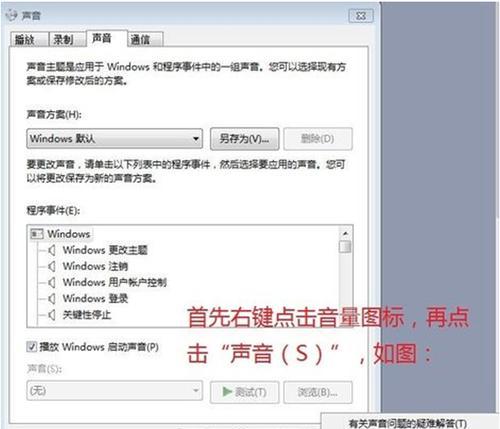
一:检查音量设置
在开始排查笔记本没有声音的问题之前,我们首先应该检查一下音量设置。点击任务栏上的音量图标,确保音量没有被调至静音状态。如果发现音量被调低,可以通过拖动滑块来增加音量大小。
二:检查耳机或扬声器
如果笔记本连接了耳机或外部扬声器,我们还需要检查这些设备是否正常工作。可以尝试将耳机或扬声器插入其他设备上,如手机或其他电脑,看看它们是否能正常播放声音。如果其他设备上也没有声音,可能是设备本身的问题,需要修理或更换。
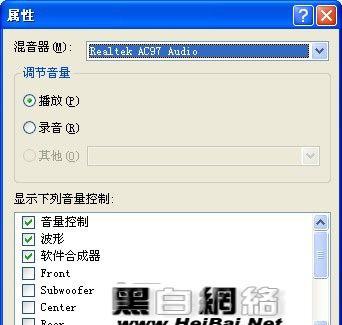
三:查看静音按钮
一些笔记本电脑上会有一个静音按钮,它可以快速地将声音关闭或打开。如果您发现没有声音,可以查看一下笔记本上是否有这样的按钮,确保它没有被意外按下。
四:检查驱动程序
驱动程序是使声音硬件正常工作的关键。如果笔记本没有声音,可能是由于驱动程序没有正确安装或损坏。我们可以通过以下步骤检查和修复驱动程序问题:
1.打开设备管理器,找到声音、视频和游戏控制器。

2.右键单击声卡,选择更新驱动程序。
3.如果更新后仍然没有声音,可以尝试卸载驱动程序并重新安装。
五:运行故障排除工具
Windows操作系统提供了一些内置的故障排除工具,可以帮助我们解决一些常见的硬件问题。我们可以按照以下步骤来运行故障排除工具:
1.打开设置菜单,选择更新和安全。
2.点击故障排除选项,并找到音频播放器。
3.运行该工具,并按照提示进行修复。
六:检查音频线
如果连接了外部扬声器或耳机,还需要检查一下音频线是否连接正确。有时候,松动的音频线会导致没有声音。将音频线拔出并重新插入,确保连接牢固。
七:重启笔记本电脑
有时候,一些暂时性的问题可以通过简单地重启笔记本来解决。重新启动后,一些系统设置可能会被重置,从而恢复声音。
八:更新操作系统
操作系统的更新可能会修复一些已知的音频问题。我们可以检查一下是否有可用的操作系统更新,并进行安装。
九:卸载冲突软件
某些冲突的软件可能会干扰音频设备的正常工作。我们可以尝试卸载一些最近安装的软件,看看是否能够解决没有声音的问题。
十:重置音频设置
有时候,错误的音频设置可能导致没有声音。我们可以通过以下步骤来重置音频设置:
1.打开控制面板,选择声音。
2.在播放选项卡中,右键单击空白区域,选择“显示禁用的设备”和“显示断开的设备”。
3.如果有禁用或断开的设备,右键单击并选择启用。
十一:检查音频格式
有时候,不兼容的音频格式也会导致没有声音。我们可以按照以下步骤检查和更改音频格式:
1.打开控制面板,选择声音。
2.在播放选项卡中,选择默认设备。
3.点击属性,进入高级选项卡。
4.在默认格式下拉菜单中,尝试选择其他可用的格式。
十二:使用系统还原
如果之前笔记本上还有声音,但最近突然消失了,我们可以考虑使用系统还原来恢复到之前的状态。系统还原可以撤销一些系统设置或软件安装的更改。
十三:检查硬件故障
如果以上方法都无法解决没有声音的问题,可能是由于硬件故障导致的。这时候最好将笔记本送修或咨询专业人员。
十四:寻求技术支持
如果您对笔记本没有声音的问题感到无能为力,可以联系笔记本制造商的技术支持部门。他们通常能够提供更具体的解决方案和指导。
十五:
在遇到笔记本没有声音的问题时,我们不必过于担心,因为大多数问题都有解决办法。本文介绍了一些常见的解决方法,从检查音量设置到驱动程序更新,再到系统还原和硬件故障排查。通过尝试这些方法,相信您能够重新获得笔记本的声音功能。如果问题仍然存在,及时寻求专业技术支持将是解决问题的最佳选择。
